Scrap "Adrienne"
Bohne 23.09.2010
getestet von

|
Diesen Pfeil kannst du dir zur besseren Orientierung mitnehmen. |
Dieses Tutorial habe ich für meine PS-Schule geschrieben.
Es wurde mit Angelas freundlicher Genehmigung
für Photoshop CS3 übersetzt!
Das Original findest du hier
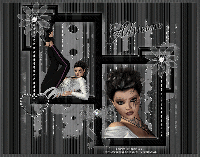
Ich danke Angela für die freundliche Genehmigung ihre tollen Tuts
für Photoshop übersetzen zu dürfen!!
Die von mir verwendeten
Materialien stammen aus Tubentauschgruppen.
Das © Copyright liegt allein bei den jeweiligen Herstellern.
die in diesem Tut verwendete Poser-Tube habe ich selbst gerendert
Du benötigst zwei schöne Tuben.
Meine habe ich selber im Poser gemacht
Den Filter Alienskin Xenofex Constellation
Angelas Material
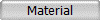
1) Öffne eine neue Leinwand 700x550px
2) Suche dir aus deiner Tube eine schöne Farbe
3) Öffne das Scrap Kit Just Purple und die Maske im PSP
Kopiere aus dem Kit Raster 2 und füge es in dein Blatt ein
4) Bearbeiten -> Transformieren -> Skalieren und skaliere
das Raster über die gesamte breite der Arbeitsfläche
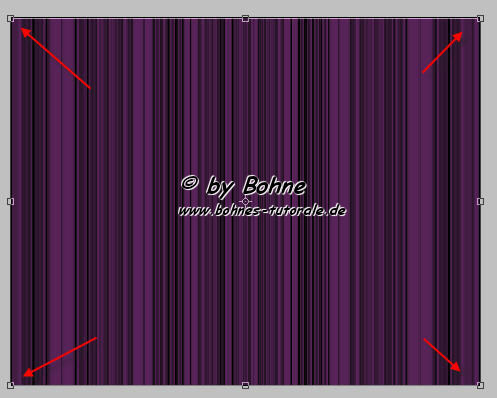
5) Bild -> Anpassen -> Farbton/Sättigung
und färbe es in deine Farbe um
schreibe dir die Einstellung auf da du sie noch öffters brauchst
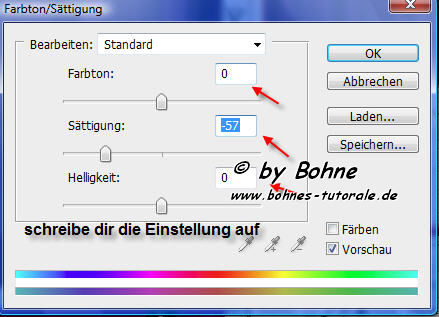
6) neue Ebene
7) Kopiere aus dem Kit Raster 18 und füge es in dein Blatt ein
8) Bearbeiten -> Transformieren -> Skalieren und skaliere
das Raster über die gesamte breite der Arbeitsfläche
9) neue Ebene
10) öffne WSL_Waske144 kopieren und in dein Blatt einfügen
11)Bearbeiten -> Transformieren -> Skalieren und skaliere
das Raster über die gesamte breite der Arbeitsfläche
12) nun wechsel von den Ebenen zu den Kanälen
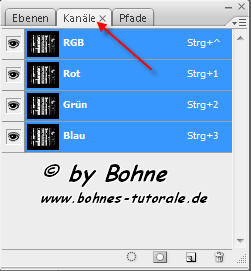
13) Aktiviere den Blau-Kanal und klicke auf das "Kanal als auswahl laden" Symbol
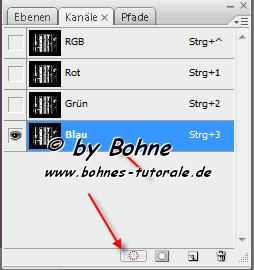
14) wechsel wieder zurück zu den Ebenen, aktiviere die ebene 2 und
klicke das "Vektormaske hinzufügen" Symbol

15) nun kannst du die Ebene 3 (mit der Maske) löschen
16) Kopiere aus dem Kit Raster 3
17) neue Ebene und einfügen in dein Blatt
18) Einfärben
19)Ebenenstil hinzufügen -> Schein nach außen

20) Kopiere deine erste Tube
21) in dein Blatt einfügen
Setzte sie in den Linken oberen Rahmen ggf skalieren
22) neue Ebene und kopiere deine zweite Tube
23) in dein Blatt einfügen schiebe sie in den Rahmen unten Rechts
Ich habe meine Tube noch unter den Rahmen gezogen
24) Aktiviere die oberste Ebene und füge eine neue Ebene hinzu
25) Kopiere aus dem Kit Raster 8
26) in dein Blatt einfügen
27) Einfärben
28) Duplizieren und nach oben Links auf den Rahmen
schieben. Siehe mein Bild oben
29) Kopiere aus dem Kit Raster 9 einfügen in eine neue Ebene
Schiebe sie unter die Linke Schleife

30)einfärben
31) Kopiere aus dem Kit Raster 11 einfügen in eine neue Ebene
Setzte sie ans Ende der Diamantnaht

32) Du kannst deinem Bild nun gerne noch mehr Deco zufügen
33) Schreibe deinen Text
und gebe ihm einen kräftigen Schein nach außen
34) Setzte nun Wasserzeichen und Copyhinweise
35) Kopiere aus dem Kit Raster 6
Einfügen in eine neue Ebene und einfärben
36) Auswahl -> Alles auswählen
37) Auswahl -> Auswahl verändern -> verkleinern um 10 Pixel
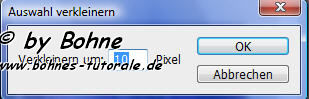
38) Entfernentaste drücken
39) Auswahl aufheben
40) Filter -> Scharfzeichnungsfilter-> Stärker scharfzeichnen
41) Aktiviere Ebebe2 (die mit der Maske) rechter mausklick auf der Maske und
Ebenenmaske anwenden
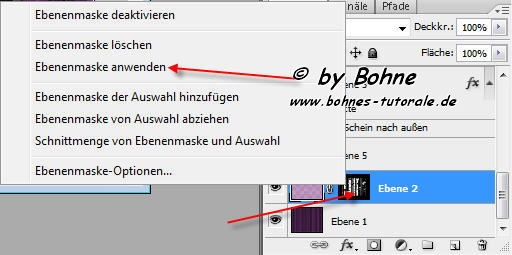
42) dupliziere diese Ebene
43) aktiviere wieder Ebene2
44) Filter -> Alienskin Xenofex Constellation
mit dieser Einstellung
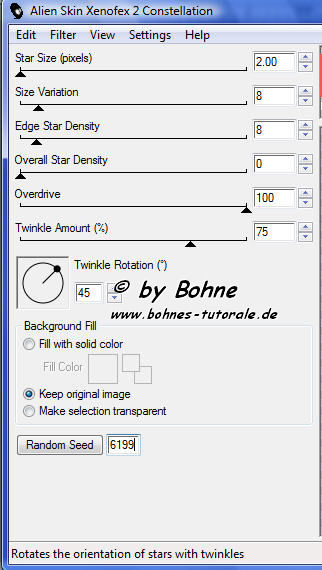
45) aktiviere Ebene 2 Kopie
46) Filter -> Alienskin Xenofex Constellation
mit dieser Einstellung
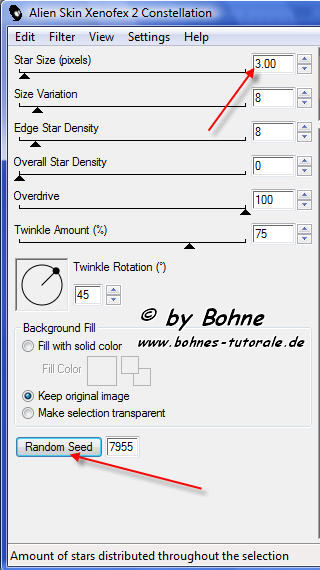
Nun zur Animation
47) Fenster-> Animation
48) Frame duplizieren
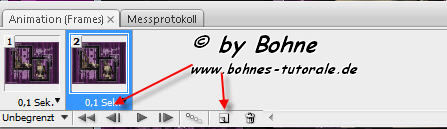
49) Aktiviere Frame1 uns schalte daqs Auge bei Ebene2 Kopie aus
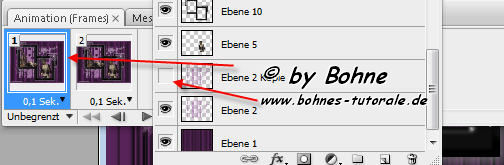
50) Aktiviere nun Frame2 und schalte das Auge bei Ebene 2 Aus und bei Ebene2 kopie ein
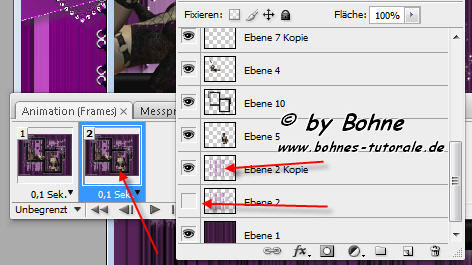
51) Datei -> für Web und Geräte speicher und
ich hoffe es hat Dir Spaß gemacht !!
Dieses Tutorial ist hier registriert


hier weitere Varianten
erstellt von Angela mit PSP

erstellt von mir mit PSP

|